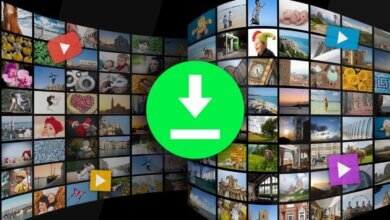YouTube දෝෂය 503 නිවැරදි කරන්නේ කෙසේද [7 ක්රම]

YouTube යනු වීඩියෝ අන්තර්ගතය නොමිලේ සහ සුමටව භුක්ති විඳීමට හොඳම ස්ථානයයි. ඉතා දුර්ලභ වුවද, YouTube වීඩියෝ නරඹන විට ඔබට සමහර විට ගැටළු වලට මුහුණ දිය හැක. දෝෂ 503 මෙයින් එකක් පමණි. එය වීඩියෝව වාදනය වීම වළක්වයි. වීඩියෝව වෙනුවට, ඔබට මෙවැනි දෙයක් දර්ශනය වනු ඇත - "ජාලයේ ගැටලුවක් ඇති විය [503]".
ශුභාරංචිය නම් ඔබ මෙම ප්රශ්නයට සිරවී සිටීමට අවශ්ය නොවන බවයි. අද, අපි YouTube ජාල දෝෂ 503 සඳහා ප්රායෝගික විසඳුම් කිහිපයක් හඳුන්වා දෙන්නෙමු. ලිපිය දිගටම කියවන්න!
YouTube Error 503 යන්නෙන් අදහස් කරන්නේ කුමක්ද?
සාමාන්යයෙන්, YouTube හි 503 දෝෂය සේවාදායක පැත්තේ ගැටලුවක් සඳහා ප්රතිචාර කේතයකි. යූ ටියුබ් වීඩියෝවක් නැරඹීමට උත්සාහ කිරීමේදී ඔබ මෙම දෝෂය දකින්නේ නම්, එයින් අදහස් වන්නේ මෙම නිශ්චිත මොහොතේ සේවාදායකය නොමැති බව හෝ ඔබගේ උපාංගය සේවාදායකයට සම්බන්ධ වීමට අපොහොසත් වන බවයි. ගැටළුව YouTube හි සේවාදායකයේ ඇති බැවින්, එය ස්මාර්ට් ෆෝන් සහ PC උපාංග දෙකෙහිම සිදු විය හැක.
YouTube 503 දෝෂයට හේතු වන පොදු හේතු කිහිපයක් මෙන්න:
සම්බන්ධතා කල් ඉකුත්වීම
ඔබගේ උපාංගයේ APN (ප්රවේශ ලක්ෂ්ය නාම) සැකසීම් වෙනස් කිරීම නිසා සම්බන්ධතා කල් ඉකුත්වීම සාමාන්යයෙන් සිදුවේ. APN හි පෙරනිමි අගය වෙනස් කළ විට, උපාංගය සේවාදායකයට සම්බන්ධ වීමේදී අනනුකූල විය හැක. මෙය සම්බන්ධතා කාලය අවසන් වීමට හේතු විය හැක. APN සැකසුම් පෙරනිමි අගයන් වෙත නැවත සැකසීමෙන් ඔබට ගැටලුව විසඳා ගත හැක.
දූෂිත හැඹිලිගත දත්ත
ඔබ ඇන්ඩ්රොයිඩ් උපාංගවල YouTube දෝෂයට මුහුණ දෙන්නේ නම්, YouTube යෙදුමේ දූෂිත හැඹිලිගත දත්ත ගැටළුව ඇති කිරීමට ඇති ඉඩකඩ වැඩිය. යූ ටියුබ් ඇප් එකේ හැඹිලි දත්ත ක්ලියර් කිරීමෙන් ඔබට මෙයින් මිදිය හැක.
සේවාදායකය ඉතා කාර්යබහුලයි හෝ නඩත්තු වෙමින් පවතී
සමහර විට මෙය සිදු වන්නේ නියමිත නඩත්තු කිරීම හෝ සේවාදායක ගමනාගමනය හදිසියේ ඇනහිටීම නිසාය. මෙම අවස්ථා වලදී YouTube ගැටලුව විසඳන තෙක් බලා සිටීම හැර ඔබට කිරීමට කිසිවක් නැත.
ධාවන ලැයිස්තු පෝලිම ඉතා දිගුය
සමහර විට YouTube දෝෂය 503 ඔබගේ YouTube ධාවන ලැයිස්තුවෙන් වීඩියෝවක් නැරඹීමට උත්සාහ කරන විට සිදු විය හැක. මෙම අවස්ථාවේදී, ඔබගේ ධාවන ලැයිස්තුව දිගු වැඩි විය හැකි අතර, YouTube එය පූරණය කිරීමට අසමත් වේ. මෙම දෝෂය විසඳීමට ඔබට ධාවන ලැයිස්තුව කෙටි කළ හැක.
YouTube දෝෂය 503 (2023) නිවැරදි කරන්නේ කෙසේද?
YouTube නැවුම් කරන්න
අපි ඔබට නිර්දේශ කරන පළමු දෙය YouTube නැවුම් කිරීමයි. දෝෂය තාවකාලික නම්, නැවුම් කිරීම මෙය විසඳීමට උපකාරී වේ. ඔබ පරිගණකයක සිටී නම්, පිටුව නැවත පූරණය කිරීමට උත්සාහ කරන්න. ස්මාර්ට්ෆෝන් උපාංග සඳහා, YouTube යෙදුම නැවත ආරම්භ කර නැවත වීඩියෝව පූරණය කිරීමට උත්සාහ කරන්න.
ඔබේ උපාංගය බල චක්රය
ඔබගේ ජාල සම්බන්ධතාවය නිසා YouTube 503 දෝෂය ඇති වන්නේ නම්, එය විසඳා ගැනීමට බලය බයිසිකල් පැදීම උපකාරී වේ. මේක කරන්නේ මෙහෙමයි.
- ඔබගේ උපාංගය ක්රියා විරහිත කර ඔබගේ රවුටරය විදුලියෙන් විසන්ධි කරන්න.
- මිනිත්තු කිහිපයක් රැඳී සිට ඔබේ රවුටරය නැවත සම්බන්ධ කරන්න.
- ඊට පසු, ඔබගේ උපාංගය සක්රිය කර එය අන්තර්ජාලයට සම්බන්ධ කරන්න.
- දැන් YouTube නැවත ආරම්භ කර නැවත වීඩියෝව වාදනය කිරීමට උත්සාහ කරන්න.
පසුව කාල සීමාවක් තුළ වීඩියෝව නැවත පූරණය කිරීමට උත්සාහ කරන්න
අප ඉහත කී පරිදි, සමහර විට, යූ ටියුබ් සේවාදායකයේ හදිසි තදබදයක් 503 දෝෂයක් ඇති කළ හැකිය. මෙයට හේතුව සේවාදායකය යටපත් වී එයට ලැබෙන සියලුම ඉල්ලීම් සමඟ ඉදිරියට යාමට නොහැකි වීමයි. මෙම අවස්ථාවෙහිදී, මිනිත්තු කිහිපයකට පසු එය නැවත පූරණය කිරීමෙන් ඔබට වීඩියෝව වාදනය කිරීමට හැකි විය යුතුය.
ගූගල් සර්වර් වල තත්ත්වය සත්යාපනය කිරීම
YouTube යනු අන්තර්ජාලයේ දෙවන විශාලතම වෙබ් අඩවිය වන අතර මසකට බිලියන 34 කට වඩා වැඩි ගමනාගමනයක් ඇත. උසස් තාක්ෂණයන්හි බලය සමඟින්, ඔවුන් ඔබට බොහෝ විට සුමටව වීඩියෝ නැරඹීමට ඉඩ සලසයි. කෙසේ වෙතත්, වීඩියෝ සුමටව නැරඹීමෙන් ඔබව වළක්වන දුර්ලභ අවස්ථාවන්හිදී ඔවුන්ගේ පාර්ශ්වයෙන් යම් ගැටළු ඇති විය හැක.
ඔබ සිතන්නේ නම්, ඔබගේ පැත්තේ සියල්ල හොඳින් ඇති බව, YouTube සමඟම යම් ගැටළු තිබේදැයි පරීක්ෂා කිරීම සලකා බලන්න. DownDetector හෝ Outage වැනි අඩවි වල YouTube වාර්තා පරීක්ෂා කිරීමෙන් ඔබට දෝෂය සත්යාපනය කළ හැක. නැතහොත් ඔබට යූ ටියුබ් හි නිල ට්විටර් ගිණුම පරීක්ෂා කර සේවාදායක නඩත්තුව පිළිබඳ නිවේදන තිබේදැයි බලන්න.
![YouTube දෝෂය 503 නිවැරදි කරන්නේ කෙසේද [7 ක්රම]](https://www.getappsolution.com/images/20220201_61f8da633ed8b.webp)
ඔබගේ පසුව නැරඹීමේ ලැයිස්තුවෙන් වීඩියෝ මකන්න
ඔබගේ පසුව බලන්න ලැයිස්තුවෙන් වීඩියෝවක් නරඹන අතරතුර ඔබ දෝෂයකට මුහුණ දෙනවාද? එසේ නම්, ඔබගේ පසුව නැරඹීමේ ලැයිස්තුව විශාල වන අතර YouTube එය පූරණය කිරීමට අපොහොසත් වීමට ඇති ඉඩකඩ වැඩිය. සමහර පරිශීලකයින් සඳහා, පසුව බලන්න ලැයිස්තුව හිස් කිරීමෙන් මෙම ගැටළුව විසඳිය හැක. නිශ්චිතව පැවසීමට, ඔබ ධාවන ලැයිස්තුවේ ඇති වීඩියෝ සංඛ්යාව ඉලක්කම් තුනකට අඩු කළ යුතුය.
ඔබේ පරිගණකයේ පසුව නැරඹීමේ ධාවන ලැයිස්තුවෙන් වීඩියෝ ඉවත් කරන්නේ කෙසේද යන්න මෙන්න:
- පළමුව, ඔබගේ බ්රව්සරයෙන් YouTube විවෘත කරන්න. මෙනුව විවෘත කිරීමට ඉහළ වම් කෙළවරේ ඇති අයිකනය ඔබන්න.
- ඉන්පසු විකල්ප වලින් පසුව Watch පසුව සොයාගෙන විවෘත කරන්න. ඔබට මැකීමට අවශ්ය වීඩියෝව මත ඔබේ කර්සරය ගෙන යන්න.
- වීඩියෝවට පහළින් තිත් තුන ඔබන්න. දැන් "පසුව නැරඹීමෙන් ඉවත් කරන්න" ඔබන්න.
![YouTube දෝෂය 503 නිවැරදි කරන්නේ කෙසේද [7 ක්රම]](https://www.getappsolution.com/images/20220201_61f8da637c4af.webp)
ඔබ පසුව නරඹන්න ලැයිස්තුවෙන් වීඩියෝවක් සාර්ථකව මකා ඇත. ලැයිස්තුවේ ඇති සියලුම වීඩියෝ සඳහා මෙම ක්රියාවලිය නැවත කරන්න. එය කිරීමෙන් පසු, ඔබට පසුව නැරඹීමට නව වීඩියෝවක් එක් කර දෝෂය දිගටම පවතින්නේ දැයි පරීක්ෂා කළ හැකිය.
YouTube හි හැඹිලි දත්ත හිස් කරන්න
YouTube 503 දෝෂය ඔබගේ ස්මාර්ට්ෆෝන් යෙදුමේ සිදු වුවහොත්, එය දූෂිත හැඹිලි දත්ත නිසා ඇති විය හැක. Android සහ iOS උපාංගවල YouTube යෙදුමේ හැඹිලිය ඉවත් කරන ආකාරය මෙන්න.
ඇන්ඩ්රොයිඩ්:
- සැකසීම් විවෘත කර යෙදුම් හෝ යෙදුම් වෙත යන්න.
- යෙදුම් ලැයිස්තුවෙන් YouTube සොයාගෙන එය මත ඔබන්න.
- ගබඩාව විවෘත කර Clear Cache මත ක්ලික් කරන්න.
![YouTube දෝෂය 503 නිවැරදි කරන්නේ කෙසේද [7 ක්රම]](https://www.getappsolution.com/images/20220201_61f8da63ab48f.webp)
, iOS:
- YouTube යෙදුම මත දිගු-තට්ටු කර යෙදුම අස්ථාපනය කිරීමට X ලකුණ ඔබන්න.
- YouTube යෙදුම නැවත App Store වෙතින් බාගත කර ස්ථාපනය කරන්න.
![YouTube දෝෂය 503 නිවැරදි කරන්නේ කෙසේද [7 ක්රම]](https://www.getappsolution.com/images/20220201_61f8da63daf28.webp)
Google එය විසඳන තෙක් රැඳී සිටිමින්
ඉහත සියලු ක්රම අත්හදා බැලීමෙන් පසුව පවා ගැටලුව පවතින්නේ නම්, මෙය බොහෝ විට Google සේවාදායකයේ ගැටලුවක් විය හැකිය. Google එය විසඳන තෙක් ඔබ බලා සිටිය යුතුය. ඔබට ඔවුන්ගේ පාරිභෝගික සහාය අමතා දෝෂය වාර්තා කළ හැක.
YouTube හි නොමිලේ වීඩියෝ බාගත කරන්නේ කෙසේද
වාසනාවකට මෙන්, ඔබ YouTube දෝෂ 503ට මුහුණ දෙන විට පවා වීඩියෝව නැරඹීමට ක්රමයක් තිබේ. එය තුන්වන පාර්ශ්ව YouTube වීඩියෝ බාගැනීමක් හරහා වීඩියෝව බාගත කිරීමෙනි. මෙය සිදු කිරීම සඳහා බොහෝ යෙදුම් තිබේ. අපගේ ප්රියතම සහ වඩාත්ම නිර්දේශිත එකකි මාර්ගගත වීඩියෝ බාගත කරන්නා. එය ඔබට යූ ටියුබ්, ෆේස්බුක්, ට්විටර්, ඉන්ස්ටග්රෑම් සහ අනෙකුත් වෙබ් අඩවි 1000+ වෙතින් HD සහ 4K/8K ගුණාත්මක භාවයෙන් වීඩියෝ ක්ලික් කිරීම් කිහිපයක් සමඟ බාගත කිරීමට ඉඩ සලසයි.
ඔබගේ Windows/Mac සඳහා ඔන්ලයින් වීඩියෝ බාගැනීම ස්ථාපනය කරන්නේ කෙසේදැයි පරීක්ෂා කර YouTube වීඩියෝ බාගැනීමට එය භාවිතා කරන්න.
පියවර 1. සුදුසු අනුවාදය බාගන්න මාර්ගගත වීඩියෝ බාගත කරන්නා ඔබේ මෙහෙයුම් පද්ධතිය සඳහා.

පියවර 2. ස්ථාපනය සම්පූර්ණ කර වැඩසටහන විවෘත කරන්න. දැන් ඔබට බාගත කිරීමට අවශ්ය YouTube වීඩියෝ සබැඳිය පිටපත් කරන්න.
පියවර 3. මත "+ Paste URL" ඔබන්න මාර්ගගත වීඩියෝ බාගත කරන්නා අතුරුමුහුණත. වීඩියෝ සබැඳිය ස්වයංක්රීයව විශ්ලේෂණය කෙරෙන අතර, ඔබ කැමති වීඩියෝ විභේදනය තෝරා ගැනීමට සැකසුම් සංවාදයක් සොයා ගනු ඇත.

පියවර 4. වීඩියෝ විභේදනය තේරීමෙන් පසු, "බාගන්න" ඔබන්න. ඒක තමයි. ඔබේ වීඩියෝව වහාම බාගැනීම ආරම්භ වනු ඇත. බාගැනීම අවසන් වූ පසු, ඔබට ඕනෑම වේලාවක, නොබැඳිව වුවද වීඩියෝව රස විඳිය හැක.

නිගමනය
ඉහත, අපි YouTube 503 දෝෂය සඳහා සියලු හේතු සහ විසඳුම් සාකච්ඡා කර ඇත. කෙසේ වෙතත්, ඔබට මෙම සියලු ක්රම අනුගමනය කිරීම වෙහෙසකර බව පෙනේ නම්, වීඩියෝව බාගත කිරීම ඔබට ගැලවීමක් විය හැකිය. අපි නිර්දේශ කරන්නෙමු මාර්ගගත වීඩියෝ බාගත කරන්නා මේ වෙනුවෙන්. මෙම භාවිතයට පහසු වැඩසටහන සමඟින්, ඔබට ඕනෑම යූ ටියුබ් වීඩියෝවක් සම්පූර්ණ විභේදනයකින් තොරව බාගත කර ජාලයක් නොමැතිව වුවද ඕනෑම තැනක සිට එය භුක්ති විඳිය හැක.
මෙම තනතුර කෙතරම් ප්රයෝජනවත්ද?
එය ඇගයීමට තරුවක් මත ක්ලික් කරන්න!
සාමාන්ය ශ්රේණිගත / 5. ඡන්ද ගණන් කිරීම: